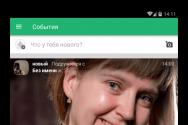Чи варто користуватись яндекс браузером. Новий Яндекс браузер — плюси та мінуси
Браузер від Яндекса розроблений за вихідного коду Chromium на базі движка WebKit, що робить його дуже схожим на . Однак ми знайшли чимало переваг, здатних поставити програму від російських розробників на голову вище за популярні аналоги.
Сильні сторони
Інтеграція
Головна особливість цього інтернет-провідника – інтеграція із сервісами самого Яндекса. Пошуковик, хмарне сховище, карти, мовні переклади, пошта та інші служби знаходяться на панелі інструментів та викликаються одним кліком. Також комусь видадуться корисними доповнення для Яндекс браузера - сервіси на кшталт прогнозу погоди чи наявності пробок на дорогах.
Великим плюсом для користувачів можна вважати інтегровані технології Adobe Flashдля перегляду відео та Adobe Reader – для читання PDF-файлів.
Синхронізація
Ви в будь-який момент можете продовжити web-серфінг, розпочатий на ноутбуці – на планшеті чи смартфоні. Закладки та історія переглядів автоматично переносяться під час запуску браузера на іншому пристрої.
Безпека
Система захисту, яку має - окремий привід для гордості російських розробників. Інноваційні технології антивірусних атак та антиспаму програмісти компанії об'єднали із досягненнями Лабораторії Касперського. При завантаженні сторінки відразу перевіряються на наявність шкідливого коду, а файли – на потенційну загрозузараження комп'ютера. Крім того, автори впровадили антиспам та детектор злодіїв даних.
Швидкість
Подібно до розробників творці Я.Браузера реалізували в програмі режим Турбо, що дозволяє прискорити завантаження зображень, відео та іншого медіаконтенту при повільній швидкості інтернет-з'єднання. Результати на запити в омнібоксі ще до натискання Enter також варті уваги. Ви тільки почнете набирати «погода в Тель-Авіві» або «курс рубля», як побачите відповіді.
Мініатюри
При цьому інтерфейс браузера виглядає на подив мінімалістським. Як запевняють його творці, вони прагнули виключити елементи, що відволікають користувачів та розосереджують увагу. Тут же можна протестувати невелику інновацію та «отримати табло». Це означає, що при відкритті нової вкладки нам дають табло, в якому можна закріпити вісім популярних відвідувань вкладок.
Причому, на відміну від інших оглядачів, у Я.Браузері ви побачите логотипи сайтів, а не скріншоти. останніх відвідувань. Це дозволяє набагато швидше орієнтуватися по візуальним закладкам. А ще – ви зможете самі міняти місцями мініатюри (що, до речі, недоступно, наприклад у Chrome – там вони вишиковуються за частотою відвідувань). Крім того, з вікна браузера прибрали стрілку «Вперед», вона з'являється лише тоді, коли сторінку відкрито.
Вкладки
Ви часто помічали, що коли відкриваєш нову вкладку з відео на YouTube у Chrome та Firefox, воно автоматично починає відтворюватися. Але це не дуже зручно, якщо ви збиралися подивитися ролик потім? Так ось - у аналізованому нами оглядачі все продумано. Ви можете відкрити посилання з відео в новій вкладці, і відтворення не почнеться, поки ви не активуєте цю вкладку.
Слабкі сторони
На цьому дифірамби дозвольте закінчити і перейти до тієї самої «ложки дьогтю». Користувачі, які вже встигли випробувати новий браузер, висловлюють неоднозначні думки. Поряд із позитивними характеристиками, Яндекс браузер відхопив частку критики. Відгуки активних користувачів Рунету, які висловили невдоволення з цього приводу, полягали переважно в наступному:
Інтерфейс
Адресний рядок, обведений отруйно-жовтим контуром, деяким здається надто яскравим. Втім, рамки можна позбутися, зайшовши в налаштування Яндекс Браузер. Загалом, до ідеології мінімалізму низка користувачів поставилася позитивно. На їхню думку, інші оглядачі дійсно мають непотрібні кнопки та закладки.
Досконалих браузерів не буває. Навіть, здавалося б, найпотужніший, найшвидший і найпопулярніший браузер, насправді може давати збої і піддаватися глюкам та помилкам. І Яндекс браузер у цьому випадку зовсім не виняток. Користувачі часто стикаються з проблемою, коли не працює Яндекс браузер, не хоче запускатися, або ж просто не відкриває сторінки. Давайте розберемося, що в цьому випадку робити і як усунути подібні помилки і зробити так, щоби надалі вони не вискакували.
Взагалі, причин, через які перестав запускатися браузер від популярної російської пошукової системи, може бути дуже багато. Але ми розглянемо лише ті, через які він не працює найчастіше. Та й вони, в принципі, і майже завжди є причиною збою в програмі. І намагатимемося вирішити помилки, які не дають вам нормально використовувати всі можливості всесвітнього павутиння.
Чому не працює Yandex Browser?
- Звичайний збій програми.
- Шкідливі програми, які не дають йому працювати нормально.
- Використання інших програм великої кількості оперативної пам'яті комп'ютера.
- Збої у роботі операційної системи.
- Пошкоджені файли.
- Проблеми з тимчасовими файлами у реєстрі.
- Застаріла версія браузера.
І так, із проблемами ми розібралися. Тепер можна розпочати безпосередньо їх вирішення.
Цей варіант може бути ефективним лише у випадках, коли стався тимчасовий збій програми. Тоді можна просто перезавантажити систему, і проблема сама усунеться. Або ж, метод може бути корисним, коли програма зависла. Таким чином можна вирішити лише помилку, яка виникла внаслідок перевантаженості системи, або збою файлів програми.
Якщо ж проблема криється набагато глибше, то доведеться вдаватися до більш складних та кардинальних методів лікування недуг браузера.
Видалення вірусів
Дуже часто Яндекс браузер не запускається через те, що комп'ютер був заражений шкідливою програмою, яка не дає програмі нормально запуститися. Такий вірус можна підхопити дуже легко, особливо, якщо у вас не встановлений або відключений антивірус, який не дає загрози проникнути в систему і нашкодити її. Хоча в деяких випадках навіть антивірус не допомагає, оскільки з кожним днем виходить і поширюється безліч нових вірусів і троянів, розпізнавати які він ще не навчився.
Якщо все ж таки ви потрапили на вудку хакерів і випадково завантажили троян на свій комп'ютер і ваш браузер перестав запускатися, то потрібно негайно просканувати комп'ютер на наявність вірусів. І якщо їх буде знайдено, відразу ж видалити їх. Після чого перезапустити систему та спробувати відкрити Яндекс браузер знову. Якщо запуститися, то проблема усунена. Якщо ж ні, то переходимо до наступної можливої проблеми і намагаємось її усунути.
Інші програми використовують багато оперативної пам'яті
Ще одна причина, через яку браузер від Яндекса навідріз відмовляється відкриватися - нестача оперативної та процесорної пам'яті. Що це означає? Простіше кажучи – на вашому комп'ютері встановлено дуже багато програм та програм, які нещадно “їдять” оперативну пам'ять. І коли її недостатньо, Віндовс просто фізично не може запустити програму, тому що для неї зовсім не залишилося місця.
Вирішується ця проблема дуже банально та просто. Потрібно лише відключити програми, які використовують дуже багато оперативної пам'яті. Зробити це можна, перейшовши в Диспетчер завдань (Ctrl+Alt+Del) та прибрати зі списку певні програми. А ще краще їх відключити, щоб не доводилося здійснювати цю дію при кожному запуску обчислювальної машини, тобто комп'ютера.
Очищення кешу DNS
Цей метод виявляється дуже дієвим у більшості випадків і майже завжди дозволяє позбавитися проблеми непрацездатності Yandex Browser. У DNS кеші можуть зберігатися різні статичні маршрути, внаслідок яких браузер припиняє нормальну роботу та відмовляється запускатися, або починає дуже гальмувати та не хоче завантажувати жодних сторінок. Його очищення усуває всі ці помилки та повертає нормальну роботу оглядача.
Як очистити кешDNS:
Все, очищення кешу завершено. Щоб перевірити, чи вдалося усунути неполадку подібними діями, запустіть браузер. Але перед цим рекомендується перезапустити Windows. Якщо він відкриється, тоді все добре, помилка прибрана. Якщо ж ні, то доведеться ще "зачарувати", щоб досягти бажаного результату і привести Яндекс браузер на повну працездатність.
Чистимо реєстр
Чи не допомогли всі вищезгадані дії? Не впадайте у відчай, адже ще є способи, які зможуть допомогти вам повернути працездатність вашому браузеру. Один із таких – очищення файлів реєстру.
Файли реєстру можуть пошкоджуватися при неправильному закритті програми, видаленні будь-яких важливих файлів з папки з браузером або неправильного оновлення програми. А також причиною збою в реєстрі можуть послужити ті самі віруси, причому досить часто, вони проникають в реєстр і навіть повне їх видалення не дає результатів до тих пір, поки вони знаходяться в тимчасових файлах програми.
Як почистити Реєстр Яндекс браузера:

Перевірте, чи працює Яндекс браузер зараз. Швидше за все, він має без проблем запуститись.
Яндекс браузер довго завантажується
Буває так, що браузер веб-сайтів запускається без проблем, але дуже довго. Це трапляється так само часто, як і інші помилки, пов'язані з цим браузером. Вирішуються дана неполадка тими самими рішеннями, які описані вище. Спочатку спробуйте перезапустити комп'ютер. Якщо цього буде недостатньо, перевірте комп'ютер на віруси, почистіть кеш і реєстр, приберіть в диспетчері завдань програми, що споживають велику кількість оперативної пам'яті і сильно навантажують процесор. Цього має бути більш ніж достатньо, щоб програма почала нормально працювати.
Також браузер може гальмувати, можуть постійно з'являтися різні помилки. У всіх цих випадках вам допоможуть способи, описані в цій статті. Якщо ж це не допомагає, то переходьте відразу до останнього пункту в цій статті.
Повне видалення та переустановка Yandex Browser
Якщо вже нічого не допомагає, і проблема залишається незалежно від будь-яких ваших дій, доведеться переходити до крайніх заходів. А якщо бути точнішим, то треба повністю видалити програму і наново встановити її. Причому рекомендується завантажити та встановлювати останню версію.
Як видалити браузер від Яндекса?
Перш ніж ставити свіжішу версію, потрібно позбавитися старої. І зараз ми якраз розповімо, як це зробити.

І так, ви видалили Яндекс і перезапустили систему. Добре, але це ще не все. У системі залишилися сліди програми, які потрібно видалити. Для цього завантажте CCleaner і почистіть реєстр кеш, щоб позбавитися непотрібних файлів, які можуть спричинити виникнення збоїв.
Встановлення
Тепер, коли браузер повністю видалено і почищено всі "хвости" від нього, можна встановлювати його по новій.
Щоб бути впевненим у його працездатності, скачайте останню версію, причому викачайте виключно з офіційного сайту. Для цього перейдіть на https://browser.yandex.ru/desktop/main/, та натисніть кнопку “Завантажити”. Все, пішов процес завантаження. Тепер потрібно дочекатися, поки він повністю скачається.
Якщо ви вже завантажили, або у вас була остання версіяЯндекс браузера на комп'ютері, відкривайте установник і починайте установку. Я думаю з цим розберуться всі. Потрібно просто слідувати крокам установника. А після закінчення установки обов'язково перезапустити комп'ютер. Цей метод повинен допомогти у ста відсотках випадків і браузер без проблем запускатиметься і працюватиме без збоїв.
У XXI столітті з небувалою швидкістю відбувається розвиток технологій, навіть сучасній людині складно наздогнати прогрес. Щоб зберегти актуальність встановлених програму Windows, краще включити автооновлення, це рекомендуємо зробити і для Яндекс браузера, а якщо він не оновлюється, перевіряємо наявність оновлень вручну. Переважно оновлення оглядача Яндекс виключно корисні, але не виключена ймовірність настання збоїв, тоді оновлення доведеться відкочувати. Далі поговоримо про те, чи потрібно оновлювати Яндекс.браузер, як це зробити і про можливі питання в процесі апгрейду.
Оновлення – це набір виправлень, нововведень, покращень для програми чи системи загалом. Усі авторитетні програми випускають оновлення, це ознака розвитку програми.
Принцип розробки та впровадження нововведень приблизно такий:
- Збір інформації. Розробники отримують дані про можливі та необхідні нововведення. Сюди відносяться: скарги користувачів, інформація про виявлені вразливості, помилки в роботі програми.
- Оцінка необхідності та результативності впровадження змін. До наступного етапу переходять лише тоді, коли отримано велику кількість скарг на збої або позитивний ефект від нововведення переважує можливі ризики та витрати.
- Планування робіт та етап розробки. Програмісти компанії Яндекс починають пошук та внесення виправлень до веб-браузера.
- Тестування виконаної роботи. Вкрай важливий етап, оскільки допомагає виявити вразливості та можливі проблемиіз програмним продуктом.
- Остаточне доопрацювання програми. Відбувається фікс виявлених багів.
- Реліз оновлення. Файли стають доступними для широкої аудиторії.
Усього існує 3 способи оновлення браузера: ручний, автоматичний або за допомогою інсталятора. Під системним оновленням зазвичай мається на увазі автооновлення браузера. Оглядач заносить у «Планувальник завдань» час перевірки пакетів оновлень. Якщо у встановлений час з'явилася можливість виконати апгрейд, все відбувається автоматично без дій користувача.
Чи потрібно оновлювати Яндекс Браузер
Важливим і поширеним питанням є чи потрібно оновлювати браузер Яндекс? Думки поділяються на дві частини:
- Одні кажуть, що оглядач добре працює без апдейту, тому в ньому немає потреби;
- Інші свідчать про видимі покращення після оновлення.
Щоб розуміти, чи потрібно оновлювати Яндекс браузер на комп'ютері, пропонуємо розглянути переваги та недоліки дії.
- Підвищується рівень безпеки рахунок закриття вразливостей;
- Збільшується продуктивність. Постійне тестування алгоритмів роботи дозволяє знаходити та скорочувати час завантаження;
- Додаються нові функції, часто виявляються корисними;
- Усуваються відомі помилки;
- З'являється можливість користуватися новими програмами, що працюють лише на останніх версіях браузера.
- Потрібно мати безлімітний трафік. Для завантаження пакета оновлень потрібно мінімум 20-50 Мб трафіку;
- Відмова від деяких старих можливостей. На новому браузері може не вийти пограти в деякі ігри та використовувати застарілі технології. Наприклад, у сучасній версії Яндекс оглядача не можна запускати Unity Web Player, Flash Player(NPAPI);
- Вносяться зміни у дизайн. Іноді зміни дизайну незручні, вони подобаються не всім. Стає вибір: звикати до того, що є або відкотити оновлення.
Висновок: кожен користувач визначає для себе, чи варто оновлювати Яндекс браузер відповідно до власних уподобань. Якщо активно користуватися застарілими функціями (Flash Player, управління плагінами тощо), які вирізані з нових версій, краще не оновлюватися. В інших випадках оновлення корисне.
Як у Yandex браузер переглянути наявність оновлень
Зазвичай перевірка оновлень браузера Яндекс призводить до самооновлення. Якщо мета – оновити веб-браузер, цей метод підходить ідеально:

Якщо потрібно перевірити оновлення Яндекс браузера без нього автоматичної установки, є альтернативний спосібдізнатися актуальна версія браузера чи ні. Принцип простий: дізнаємося про поточну версію браузера і саму нову версіюз доступних для завантаження, потім порівнюємо їх.
Як визначити актуальну та поточну версію:

Як зробити оновлення Яндекс браузера
Запустити апдейт можемо трьома способами:
- вручну;
- Автоматично;
- Через інсталяційний файл.
Ручне оновлення
За відсутності бажання чекати на самооновлення оглядача, можемо прискорити процес:

Автооновлення Яндекс браузера
За промовчанням браузер оновлюється самостійно, без попиту користувача та його активної участі. Це може відбуватися навіть у той час, коли веб-браузер від Яндекс не запущений у системі. Автоматичне оновлення доводиться активувати лише у випадку, коли воно було вимкнено.
Як включити автоматичне оновленнябраузера, якщо воно було вимкнено:

Якщо не вдається знайти папку AppData, у системі вимкнено відображення прихованих файлів. Включаємо відображення прихованих даних:

Важливо!Під час перерахованих дій Yandex browser має бути вимкненим.

Після наступного запуску браузера оновлення почнуть надходити автоматично.
Інсталятор веб-браузера
Завантажуючи інсталяційний файлі запускаючи його, відбувається перевірка чи актуальна версія встановлена в системі. Якщо вже є остання версія браузера, нічого не станеться, лише запуститься існуючий оглядач. При виявленні нових версій, під час інсталяції відбудеться оновлення браузера. 
Є й радикальніший спосіб оновлення – видалення старої версіїбраузера та встановлення нової. Недоліком методу є можлива втрата особистих даних. Його має сенс використовувати лише за неможливості розпочати оновлення іншими методами. Перед переустановкою програмного забезпечення від Яндекс рекомендуємо включити синхронізацію з профілем. Для цього переходимо на сторінку «Налаштування», у першому ж рядку натискаємо «Налаштувати синхронізацію» та входимо у профіль або реєструємо обліковий запис на сервісі Яндекс. 
Як відкотити оновлення Яндекс браузера
Хоч у старих версій Яндекс оглядача і менша безпека, швидкість роботи, але зазвичай різниця візуально непомітна, вона виявляється у 10-30% при певних діях. Рівень безпеки рядовий користувач також може самостійно визначити. Зате в попередніх версіяхє підтримка корисних плагінів на NPAPI.
Є два способи повернути назад стан Яндекс браузера, якщо він вже оновився:
- Відкат системи;
- Видалення нового та встановлення старого браузера.
Як відновити програму, систему
Як скасувати оновлення Яндекс браузера через відкат системи:

Якщо точкове відновлення не спрацює, доведеться відкочувати всю систему:

Метод зручний і ефективний, але далеко не завжди є вдала точка відновлення. За відсутності бекапів системи, доведеться виконувати даунгрейд іншим способом.
Встановлення старої версії Яндекс оглядача
Як повернути старий Яндексбраузер після оновлення за допомогою переустановки:

Рекомендуємо відразу вимкнути автооновлення браузера і не переходити на вкладку «Про браузер», інакше він може оновитися автоматично. Якщо під час встановлення відбувається самооновлення, вимикаємо інтернет на період інсталяції браузера та видалення файлів, які відповідають за оновлення.
Як заборонити оновлення Yandex браузера
За замовчуванням Яндекс браузер постійно оновлюється. Якщо ця поведінка не влаштовує з якоїсь причини ( платний інтернет, потрібно використовувати старі функції, браузер призначений для тестування на всіх версіях оглядача), можемо заборонити Яндекс браузеру оновлюватися.
Як зробити, щоб оглядач від Яндекса не оновлювався:

Чому не оновлюється браузер від Яндекса
Яндекс браузер не завжди оновлюється автоматично. Чому так відбувається:
- Встановлено портативну версію оглядача з неофіційного джерела (див. розділ вище);
- Видалено файли, які відповідають за оновлення браузера (див. розділ вище);
- Під час встановлення браузера стався збій.
Що робити, якщо не оновлюється Яндекс браузер:

Якщо це не допомогло, пробуємо налаштувати брандмауер:

- Завантажуємо інсталяційний файл веб-браузера Яндекс за посиланням і запускаємо файл. Все буде автоматично, попереднього видалення браузера не потрібно.
Скільки часу оновлюється браузер Яндекс
"Час коштує гроші", від чого перед початком оновлення постає питання, скільки це займе часу. Весь час, витрачений на встановлення оновлень, рідко перевищує 1-2 хвилини. Тривалість безпосередньо залежить від продуктивності комп'ютера та швидкості інтернет з'єднання. При середніх характеристиках ПК та хорошому інтернетіустановка займає близько 30-40 секунд.
Розуміючи, як увімкнути, відключити та відкотити оновлення в Яндекс браузері, можемо точно зрозуміти, що саме нам потрібно. Краще рішення, На нашу думку - перевірити наявність оновлень, дізнатися нововведення в них та оцінити необхідність оновлень. Ми здебільшого рекомендуємо виконувати ручне оновленняіз певною періодичністю (від 1 тижня до 1-2 місяців).
Побачивши вперше новий Яндекс.Браузер, я вирішив, що нарешті до мене на огляд потрапив нормальний хороший браузер. Але попрацювавши з ним якийсь час, я виявив кілька мінусів.
Взагалі хочеться похвалити розробників. Браузер вийшов добрий. Раніше Яндекс усім пропонував свою копію Хрому, в якій, крім віджетів, від Яндекса більше нічого не було. Але потім вони взялися за розум і зробили нормальний браузер, але за основу все одно взяли Chromium.

Плюси браузера:
Він мінімалістичний, як будь-який інший браузер на основі Chromium.
- У ньому є розширений функціонал та налаштування, яких немає у Хромі від Google.
– Він простий. Тобто. по-справжньому простий. Навіть налаштування та опції влаштовані так, щоб новачок у них розібрався.
– Режим Турбо. Стискає сторінки, дозволяючи їх швидше завантажувати.
- зручні закладки.
- Розумний рядок. Адресний рядок видає підказки. Якщо ви не пам'ятаєте точного домену сайту або його назви, то розумний рядокВам допоможе знайти сайт.
- Швидкі посилання. Але ця функція не особливо потрібна.
- Вбудований захист завдяки лабораторії Касперського. По суті, антивірусний захист, вбудована у браузер, дозволяє уникати вірусів. Тобто. принцип такий самий, як у Comodo Dragon.
- Переклад сторінки будь-якою з 9 вбудованих мов.
– Є версія для MacOS.
- До браузера підходять усі розширення від Chrome.
Таким чином, Яндекс.Браузер поєднує в собі швидкість Хрому, а додаткові можливостіроблять браузер від Яндекса досить функціональним та корисним. Цей браузерможна сміливо використовувати замість Internet Explorerабо Chrome. Браузер справді хороший і стабільний. А чого ще чекати від великої корпорації:)


Але є і мінуси:
– Встановлюється він через інтернет. Тобто. ви завантажуєте тільки клієнт. Це не завжди зручно.
- Яндекс.Браузер, як і Chrome любить надсилати анонімні дані. Це потрібно скоріше для статистики, але все одно неприємно.
- Налаштування все-таки надто спрощені. Деякі користувачі люблять тонке налаштування, а з Яндекс.браузером так не вийде.
- Якщо браузер закрити, а потім запустити, то він відновить усі відкриті у попередньому сеансі вкладки та сайти. Іноді це бісить, але це можна вимкнути в налаштуваннях.
- Не знаю чому, але кожна вкладка створює новий процес у диспетчері завдань! Це дуже нервує, засмічує диспетчер завдань і навантажує систему.

Власне, мінусів не так уже й багато. До того ж у всіх браузерів є мінуси. А з мінусами Яндекс.Браузера можна змиритися, оскільки це скоріше недоліки, ніж мінуси.
Після чергового оновлення браузера у лютому 2014 року у ньому з'явилися додаткові функції:
Тепер у браузері є блокувальник спливаючих вікон, затемнення екрану під час перегляду відео, пошук товарів та інші корисні функції,
Новий браузер тепер попереджає про сайти-шахраї за допомогою великих букв, які важко не помітити.
Всі ці доповнення вже вбудовані, їх не потрібно знаходити та додатково встановлювати. Але є функція включення та вимкнення доповнень.
Висновки
Браузер дуже гарний. Але все-таки хотілося б більше можливостей у більш тонкому налаштуванні. Плюс анонімне відправлення даних розвиває у деяких шизофренію:)
Браузер простий, стабільний, має лаконічний і красивий інтерфейс. Власне, сказати більше й нема чого. Про хороші браузери говорити нудно:) Адже всі люблять лаяти погані браузериІснують навіть цілі форуми ненависті до браузерів.
Яндекс.Браузер – хороший браузер. Якщо ви ще любитель користуватись сервісами Яндекса, то цей браузер для вас! Особливо підійде для новачків і просто людей, які не хочуть копатися у налаштуваннях.
Мені багато разів ставили це питання, і я нарешті вирішив написати відповідь, в яку потім можна буде всіх тикати. Як правило, я всім цим людям кидаю посилання на розкішний yabrowser.com (з якого я, до речі, взяв фонову картинку). Але, як свідчить практика, нікому не цікаво, що там написано, а треба почути відповідь саме від мене.
Щодня я використовую Яндекс.Браузер. Це чомусь викликає у всіх багато емоцій: «Як же так, тижпогроміст, як ти можеш використати якийсь виріб від Яндекса?!», «Є ж Хром!», «У Я.Браузері одні тільки баги!» . І всі такі одразу косяться на тебе, ніби ти джинси підвернув. Але законом не заборонено, використовую той браузер, який хочу (а ще ставлю його всім). І ось чому.
Жести
Одна з найважливіших особливостей Я.Браузера для мене – це підтримка жестів мишею, або як у моєму випадку – тачпадом. Жестами в ньому можна ходити по історії вперед-назад, перезавантажувати, відкривати, перевідкривати та закривати вкладки. Все це звичайний програміст (а подекуди і незвичайний користувач) робить усім відомими поєднаннями кнопки Альт зі стрілками чи кнопки Контрол із буквами. Однак, коли ти скролиш сторінку, то щоб її закрити або перезавантажити, або повернутися назад, тобі не дуже хочеться тягнутися до якихось кнопок.
Користувачам Макосі це смішно це читати, але в Віндоус підтримка жестів на тачпаді з рук геть погана, і те, що це реалізовано саме в браузері (а значить не потрібно трахатися з драйверами для тачпада і ін.) - шалено круто і зручно. Загалом це було причиною мого переходу на цей браузер.
"Назад"
На відміну від інших, хлопці в Яндексі самі користуються своїм браузером, і знають, що кнопка «Назад» - це важлива штука, яка завжди повинна повертати назад. Тому, якщо мені хтось щось кидає в Скайп, або я відкриваю посилання з пошти, мені не потрібно потім шукати вікно, де я був до цього. Мені достатньо лише натиснути кнопку «Назад» (або використовувати жест!), І воно саме відкриється.
Більш того. Є ще одна важлива фіча, якої не вистачає в інших. Якщо я відкриваю якесь посилання в новій вкладці (Контрол + клік), то вона знає, звідки її відкрили, і тому можна в ній натиснути на «Назад» і отримати доступ до сторінки, з якої я її відкрив. Якщо ви активно користуєтеся Гуглом, то розумієте, чому це корисно.
Доповнення
Браузер спочатку поставляється з пакетом доповнень, які мають сенс. Це не просто набір рекламних штук, якими вас зобов'язує користуватись компанія, бо їм занесли. Наприклад, ось список тих доповнень, які йдуть за замовчуванням, і якими я користуюся:
- FriGate- спритний проксі для всяких там рутерекерів та інших лурків;
- Турбо- автоматичне стискування трафіку, якщо швидкість зовсім низька (з мобільного інтернетунаприклад);
- Синхронізація та резервне зберігання- Тут все ясно;
- Pocket- для відкладання статей потім;
- Радник Яндекс.Маркета- розширення, яке сто разів мене рятувало, коли якийсь М.Відео хотів продати мені товар на 15-20% дорожче, ніж він є в інших магазинах;
- Пульт керування музикою- найкрутіше доповнення, яке керує всією музичною активністю (про нього навіть окремо нижче);
- Антишок, Блокування флеш-банерів та відео- на додаток до моїх μBlock та Ghostery.
Крім цього, у мене їх ще десяток, проте, коли я налаштовую комусь браузер, все, що мені потрібно зробити, це завантажити μBlock, тому що решта вже є в браузері.
Пульт керування музикою
Мега-круте доповнення від Яндекса, яке вони, мабуть, спочатку пилили тільки для свого сервісу Музика, а потім розширили взагалі на все, до яких змогли дістатися. Таким чином, з його допомогою можна керувати найбільш відомими джерелами звуку у вашому браузері. Наприклад, у мене це зараз виглядає так:

Як ви бачите, я звідси можу включити Радіо, при цьому автоматично поставиться на паузу музика з ВК. Більше того, я можу ходити туди-сюди плейлистом у всіх цих сервісах. І, що найважливіше для мене, я можу робити це на рівні глобальних клавіш. Так, коли я раз на сто років граю в КСС, музикою я керую саме так:)
Природно, додаток розумний, і якщо ви відкриваєте якесь відео на Ютубі, воно ставить поточне джерело звуку на паузу і таке інше. Загалом за це просто гігантський респект Яндексоїдам. Це навіть крутіше, ніж жести. Перемикати, зупинити/запустити, лайкнути трек не перемикаючи редактора коду - за таке і вбити можна. За чутками, розширення можна знайти в магазині додатків для Хрома:)
Файли
Тут дуже коротко: використовую браузер як електронну читалку (epub та fb2) і не шкодую. А заразом і можу відкрити в ньому документи, файли електронних таблиць, презентації і все це. Часто буває, що це швидше, ніж відкривати офісні продукти Майкрософта, особливо коли потрібно лише поглянути.
Інші ніштяки
Занадто багато ніштяків, так що про інших просто списочком:
- вбудований перекладач, який може перекладати частину сторінки, а не всі разом;
- якщо потрібно, пошук по сторінці враховує морфологію, тобто ввівши "вікно", можна знайти і "у вікна" і "перед вікном";
- на популярних сайтах у пошуковому рядку з'являються посилання на важливі розділи (наприклад, «Оплата та доставка» в магазинах – вогонь);
- попередження про використання відкритого WiFi та автоматичне включенняшифрування для нього (корисно для ваших родичів, ви розумні, я пам'ятаю);
- попередження про сайти шахраїв, про сторінки, які підпишуть вас на якісь смс-розсилки, прискіпливий (у хорошому сенсі) безпечний режимдля онлайн-банкінгу (і це для родичів, звичайно).
Найголовніший ніштяк – це все Хроміум. Тобто в Я. Браузері я маю все ті ж інструменти для розробки, що є в Хромі. Жодного разу я не натикався на баги саме в Я. Браузері, тому що такого в принципі не може бути. Хоча легенди про них я чув і не мало. Але досі жодна не підтвердилася.
Чесність
Це, мабуть, те, чого не вистачає більшості ІТ-компаній у Росії. Чесність із користувачем. Яндекс це має. Якщо ви не в курсі, то на будь-якій сторінці пошукової видачі Яндекса можна доскролити на кінець сторінки і натиснути на посилання Google, наприклад. І це відкриє вам видачу Гугла за вашим запитом.
Аналогічно тут. Яндекс - не Мейл. Їхній браузер чесно встановлюється, чесно налаштовується, чесно видаляється (горі в пеклі, Аміго!). І, що може комусь здатися дивним, у ньому не обов'язково користуватись Яндексом. Загалом, ніхто побачивши мого браузера і не розуміє, що це таке, тому що в налаштуваннях відключена кнопка «Я», а пошук за замовчуванням в Гуглі.
Чуйність
Я люблю підтримку Яндекса. Вони круті. За весь час мого використання їхніх сервісів, я надіслав до неї вже давно більше сотні листів. І на кожне з них вони відповідають, про кожного нагадують. З моєю участю було закрито 3-4 невеликі баги в браузері, я був один з тих, хто попросив допилити управління музикою, щоб воно працювало в новому інтерфейсі ВК, я надіслав їм незліченну кількість листів про баги в Я. Пошті. І всі мої проблеми завжди вирішувалися. Це і справді дуже круто.
Інтерфейс
Єдине, що мені не подобається – це новий інтерфейсЯндекс.Браузера. Ось не прижився він у мене і тут. На моєму екрані він виглядає дуже не дуже, але, добре, можна ще скористатися класичною версією. Свято вірю, що в мене її не відберуть, бо часом мені навіть здається, що вона працює швидше, а швидкість – це те, що особливо важливе у роботі.
А у всьому іншому, я не впевнений, що ваш браузер настільки ж крутий, як і мій.